I dag har rutere og modemer blitt en forutsetning for bredbåndsforbindelser.Som de fleste andre enheter har også rutere og modemer kontrollpaneler hvor du kan endre standardinnstillingene.
For å gjøre dette trenger du en spesifikk adresse og noen tillatelser.
I denne artikkelen vil vi forklare fullt utOm hvordan du setter opp 192.168.1.254-ruteren på en Windows-PC.Finn også ut standard 192.168.1.254 brukernavn og passord for administratorinnlogging.
Hva er 192.168.1.254
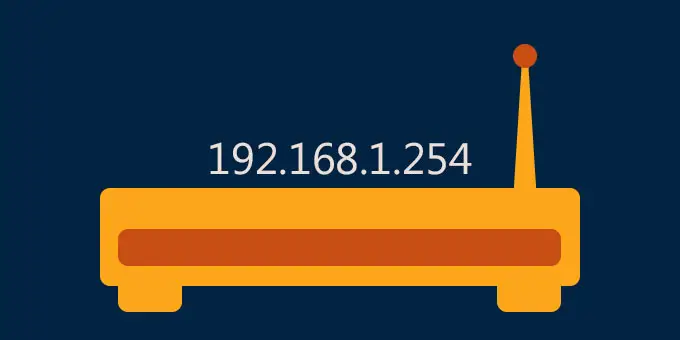
192.169.1.254 er bare standard Internett-protokolladresse, som fungerer som gatewayen satt av ruteren.Under autorisert pålogging, hvis du åpner denne adressen i nettleseren din, vil den omdirigere deg til kontrollpanelet til modemet eller ruteren.
Hvordan finner jeg gatewayen min og logger på?

For å logge inn, må du kjenne til den spesifikke metoden.Standardadressen til de fleste rutere (for eksempel rutere produsert av Alcatel, Wester, Motorola, Aztech, etc.) er 192.168.1.254.
Men merket til hvert merke kan være forskjellig.Det sikreste er 192.168.xx For å fullt ut finne ut hva standard gateway er, vil vi sjekke den ved hjelp av ledeteksten.
Du kan også prøve å bruke standardadressen, men hvis det ikke fungerer, foreslår jeg at du følger trinnene nedenfor for å finne riktig IP-adresse.
Disse trinnene er:
- Søk etter "Kjør" i søkemenyen, eller klikk "winkey + R".
- Runtime-terminalen åpnes med en søkelinje.
- Skriv inn cmd der og trykk Enter
- Kommandopromptterminalen åpnes.
- Skriv "ipconfig" uten anførselstegn og trykk Enter.
- Noter deg standard gateway, som vises som 192.168.xx
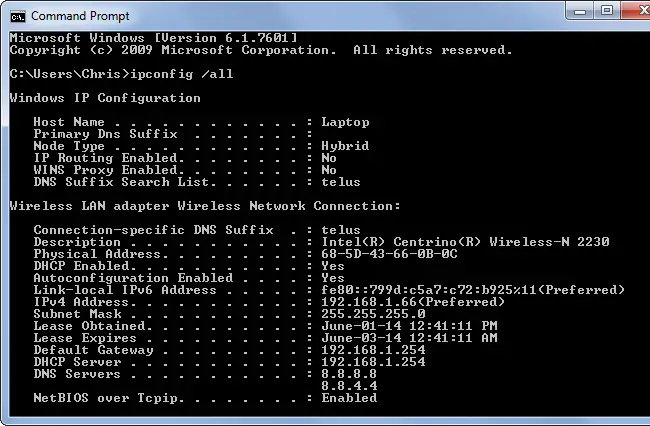
Nå, etter å ha skrevet ned standard gateway, for å få tilgang til ruterinnstillingene, må du åpne den i nettleseren din.
Sørg for å koble til via samme modem eller ruter.
Mesteparten av tiden har brukere en tendens til å gjøre feil i adressefeltet.
Sørg for å bruke riktig legitimasjon, ellers vil det ikke fungere.For enkelhets skyld anbefaler vi at du bare kopierer og limer inn adressen i nettleseren din i stedet for å skrive den.
Derfor, for å få tilgang til påloggingssiden, bare utfør følgende trinn:
- Åpne nettleseren
- Skriv inn standard gateway 192.168.1.254 direkte i adressefeltet og trykk Enter
- Du vil bli omdirigert til påloggingssiden til ruteren.
Etter å ha kommet inn på innloggingssiden, må du skrive inn brukernavn og passord for første gang.De fleste produsenter gir standard brukernavn og passord, du finner dem i brukermanualen.Vi anbefaler at du endrer standardverdien etter at du har logget inn for første gang.
Hva bør jeg gjøre hvis jeg fortsatt ikke kan logge på 192.168.I.254?
I de fleste tilfeller ligger problemet i ruterprogramvaren, eller det kan være noen feil i adressen.Krysssjekk standard gateway.Brukere har en tendens til å bruke "O" i stedet for "0".Pass på at du ikke har gjort slike feil.
Sørg også for at du er tilkoblet via samme ruter, ellers vil ikke adressen fungere i det hele tatt.
Alternativt kan du også prøve 10.0.0.1, fordi noen sjeldne produsenter bruker denne adressen som gateway.
Du kan også prøve å bruke andre nettlesere for å åpne adressen.
Men til tross for dette kan du fortsatt ikke logge inn. Vi anbefaler at du kontakter kundesenteret for en eventuell løsning.
Standard 192.168.1.254 påloggings-ID-passord
Dette er en liste over standard brukernavn og passord for de fleste vanlige rutere.
2Wire: Brukernavn: blank, passord: blank
Alcatel: Brukernavn: "admin", passord "admin"
aztekisk: Brukernavn: "admin", "bruker" eller blank, passord: "admin", "bruker", "passord" eller blank
milliarder: Brukernavn: "admin" eller "admin", passord: "admin" eller "passord"
Cisco:Brukernavn: "admin" Passord: "1PTV-ADM1N"
D-Link:Brukernavn: "admin", passord: "admin"
Motorola: Brukernavn: "admin" eller blank, passord: "passord", "Motorola", "admin", "ruter" eller blank
Netopia: Brukernavn: "admin", passord: "1234", "admin", "passord" eller blank
Spark LAN: Brukernavn: blank, passord: blank
Thomson: Brukernavn: tomt, passord: "admin" eller "passord"
Westell: Brukernavn: "admin" eller blank, passord: "passord", "admin" eller blank
I tillegg kan du også bruke følgende kombinasjoner:
| 登錄 | 密碼 |
| admin | admin |
| admin | passord |
| bruker | bruker |
| bruker | passord |
| admin | Michelangelo |
| admin | 12345 |
| admin | 123456 |
| admin | 1234567 |
| admin | 12345678 |
| admin | 123456789 |
Hva om jeg glemmer 192.168.1.254 påloggingsinformasjonen?
Hvis du har glemt brukernavn og passord, ikke bekymre deg.Det er en veldig enkel metode, du kan enkelt tilbakestille den til standardmetoden.
Bare sjekk den lille knappen på baksiden av ruteren for å finne den lille knappen.
Pass på at det er tilbakestillingsknappen og hold den inne i noen sekunder.
Etter det starter ruteren automatisk på nytt, og du må konfigurere den på nytt.
Brukernavnet og passordet vil også bli tilbakestilt til standard brukernavn og passord.Du må logge inn på ruterinnstillingene, og deretter endre brukernavn og passord Av sikkerhetsgrunner anbefales det sterkt at du bruker brukernavn og passord.
Hvordan endre standard gateway?
Standard gateway kan endres.Men det bør være en gyldig IP-adresse, ellers vil det ikke fungere.For å gjøre dette må du kontakte Internett-leverandøren, og deretter gjøre endringer i ruterens DHCP-innstillinger.
Kan jeg endre standardpassordet?
Du kan definitivt endre det foreslåtte standardpassordet for ruterpålogging.For å gjøre dette, logg inn med brukernavn og passord.
Etter det, søk etter alternativet "Systemverktøy".Du vil finne et alternativ for å endre passordet.
Klikk på den, og skriv inn den forrige og passordet som skal angis.
Etter det klikker du på Lagre og du er ferdig!
Siste ord
derfor, 192.168.1.254 Adressen er den private IP-adressen til nøkkelen som brukes av mange rutere for å logge på innstillingssiden deres.Det er nødvendig å endre alle typer innstillinger knyttet til ruteren.
Mange slike adresser er også private.Det offentlige navnet konverteres til et domenenavn fordi det er lett å huske og mer praktisk.


![Hvordan se Windows-versjonen [veldig enkelt]](https://infoacetech.net/wp-content/uploads/2023/06/Windows%E7%89%88%E6%9C%AC%E6%80%8E%E9%BA%BC%E7%9C%8B-180x100.jpg)


